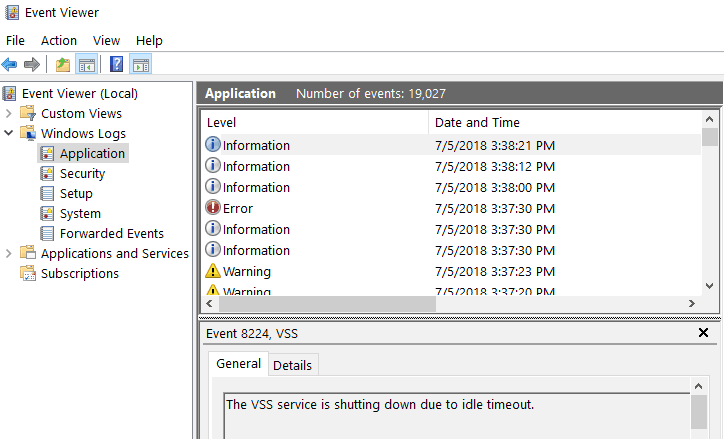
Denne software reparerer almindelige computerfejl, beskytter dig mod filtab, malware, hardwarefejl og optimerer din pc til maksimal ydelse. Løs pc-problemer og fjern vira nu i 3 nemme trin:
- Download Restoro pc-reparationsværktøj der kommer med patenterede teknologier (patent tilgængelig her).
- Klik på Start scanning for at finde Windows-problemer, der kan forårsage pc-problemer.
- Klik på Reparer alt for at løse problemer, der påvirker din computers sikkerhed og ydeevne
- Restoro er blevet downloadet af 0 læsere denne måned.
Når du kontrollerer for nogen form for fejl på dit Windows 10, 8.1, 7 operativsystem, er den bedste måde at gøre dette på ved at åbne Windows-hændelseslog funktion tilgængelig i enhver Windows OS-version. Når du søger efter en bestemt begivenhed, der skete i dit system, kan det også blive lidt forvirrende at have hændelsesloggen fuld af andre slags meddelelser. For en hurtig adgang til det, du leder efter, viser jeg dig nedenfor, hvordan du kan rydde en hændelseslog i Windows 10, 8, 7.
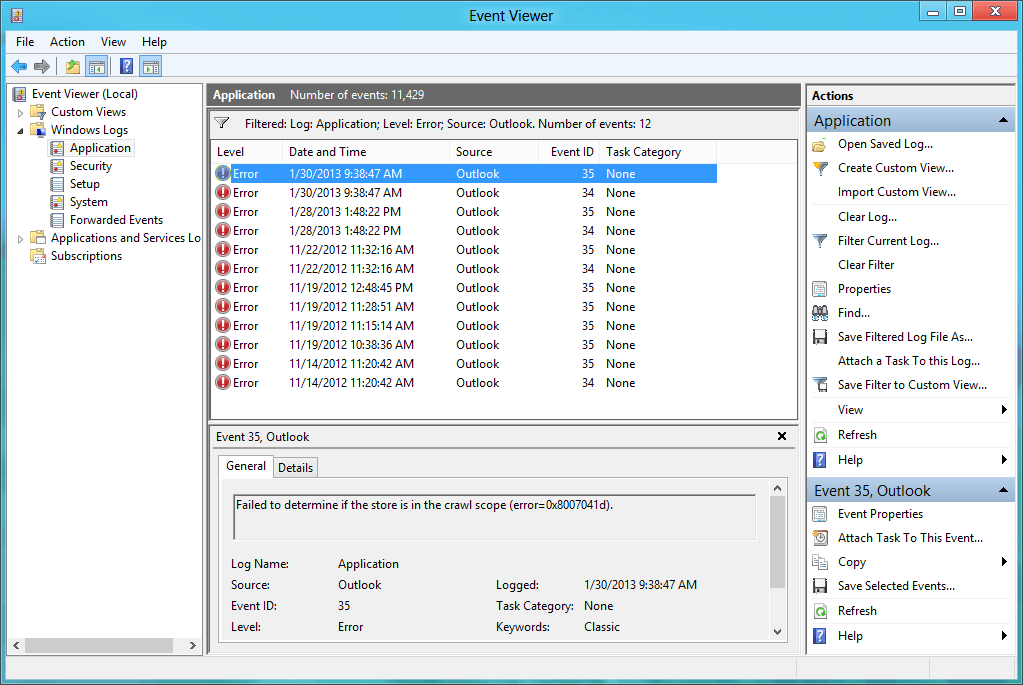
I Windows 10, 8, 7 hændelsesloggen kan du se fejl, advarsler eller oplysninger fra enten de applikationer, du kører på Windows 10, 8, 7 eller Sikkerhedsrelaterede begivenheder, Opsæt hændelser, Systembegivenheder og endda videresendte begivenheder, der kommer fra andre Windows-enheder. Rydning af hændelsesloggen kan gøres manuelt ved at vælge de begivenheder, du vil rydde en ad gangen.
Ryd Event Viewer i Windows 10, 8, 7
- Ryd Windows Event Log manuelt
- Brug kommandoprompt
1. Ryd Windows-hændelsesloggen manuelt
- Venstreklik eller tryk på startknappen.
- Venstreklik på Kontrolpanel i startmenuen.
- Venstreklik på System og sikkerhed.
- Venstreklik på Administrative værktøjer i vinduet System og sikkerhed. Du kan også skrive 'begivenhed' i søgemenuen og vælge 'Se hændelseslogfiler‘
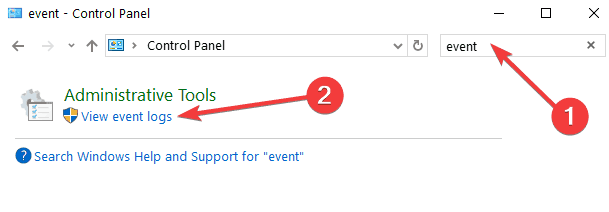
- Nu skal du være logget ind som administrator og dobbeltklikke (venstre klik) på "Event Viewer".
- Efter åbning af Event Viewer vil du have en liste over begivenheder, som du kan få adgang til.
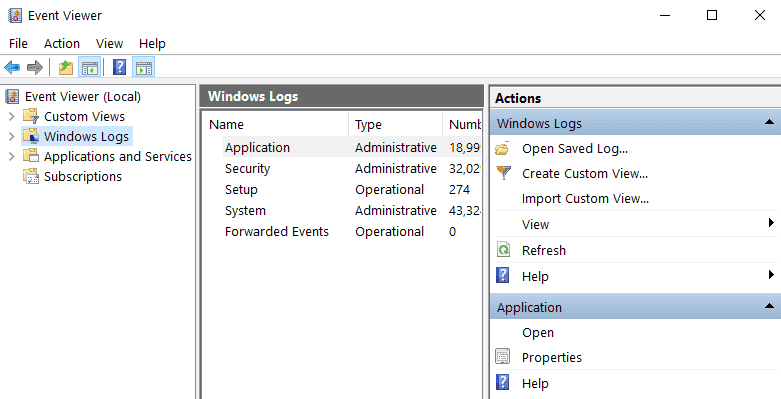
- Højreklik på den begivenhed, du vil rydde, og derefter venstre på "Ryd log".
- Når du er færdig med at rydde hændelseslogfilerne, skal du lukke hændelseslogvinduet, og du kan fortsætte med dit arbejde.
- RELATEREDE: 5 bedste Windows 10-hændelseslogvisere
2. Brug kommandoprompt
- På startskærmen har du i Windows 10, 8, 7 start med at skrive “cmd.exe”
- Når det har fundet “cmd” -ikonet, skal du højreklikke på det og vælge “Kør som administrator”.
- Du skal indtaste "cmd" -vinduet, du åbnede "wevtutil el" uden citaterne. Dette viser dig alle de begivenheder, du har.
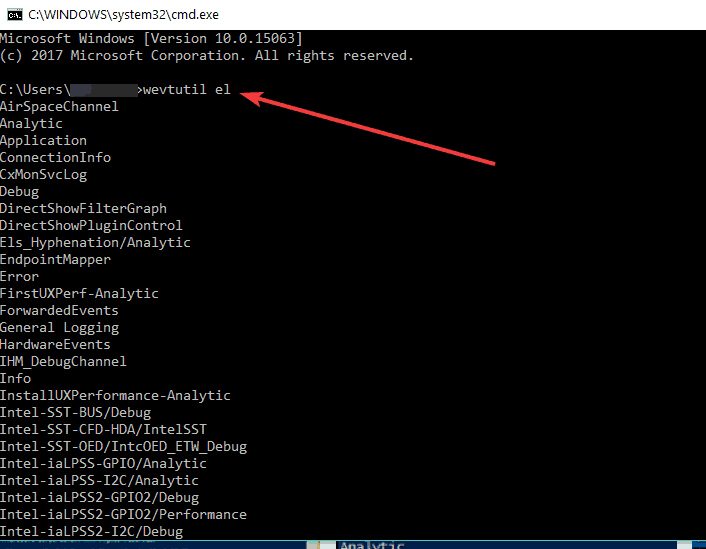
- Nu hvor du har listen over hændelseslogfiler foran dig, skal du skrive den ned, du vil rydde.
- For at rydde en bestemt begivenhed, skriv nedenstående kommando ned efterfulgt af navnet på loggen.
wevtutil cl Eksempel
Bemærk: I det tilfælde, du har over "Eksemplet" er navnet på den log, du vil rydde.
Nu har du to metoder til at rydde hændelseslogfiler i Windows 10, 8, 7. Som en sidebemærkning skal du være meget forsigtig med ikke at slette en hændelseslog, som du muligvis har brug for senere.
Sådan ryddes hændelseslogfiler i Windows 10, 8, 7
- Ryd hændelseslogfiler med kommandoprompt
- Ryd hændelseslog med PowerShell
- Ryd hændelseslogfiler ved hjælp af VBScript / WMI
De to ovennævnte metoder viser dig, hvordan du rydder en bestemt hændelseslog fra Windows 10, 8 eller Windows 7. Nu skal vi vise dig, hvordan du rydder alle hændelseslogfiler på én gang. Der er et par metoder til at rydde alle hændelseslogfiler på én gang, så du kan vælge en, der bedst passer til dine behov.
- RELATEREDE: Administrer hændelseslogkanaler med Nirsoft's EventLogChannelsView-udgivelse
Metode 1 - Ryd hændelseslogfiler med kommandoprompt
Kommandoprompt er sandsynligvis det mest anvendte værktøj til løsning af alle systemrelaterede problemer, og det kan også bruges til at rydde alle hændelseslogfiler. Her er hvad du skal gøre for at rydde alle hændelseslogfiler med kommandoprompt:
- Åbn Notesblok, og indsæt følgende tekst:
-
@echo slukket
FOR / F “tokens = 1,2 *” %% V IN (‘bcdedit’) DO SET adminTest = %% V
HVIS (% adminTest%) == (Adgang) går til noAdmin
for / F “tokens = *” %% G i (‘wevtutil.exe el’) DO (kald: do_clear “%% G”)
ekko.
ekko hændelseslogfiler er ryddet!
gå til End
: gør_klar
ekkolydning% 1
wevtutil.exe cl% 1
goto: eof
: noAdmin
ekko Du skal køre dette script som administrator!
ekko.
: Enden
-
@echo slukket
- Gem teksten som .bat- eller .cmd-fil (Navngiv filen med anførselstegn for automatisk at gemme den som .cmd-fil, som "ClearLog.cmd")
- Kør .cmd-fil, du lige har gemt som administrator
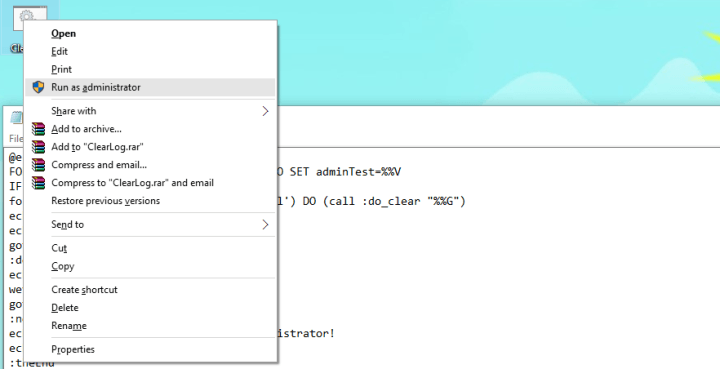
- Lad bare kommandoen afslutte

Kør en systemscanning for at finde potentielle fejl

Download Restoro
PC-reparationsværktøj

Klik på Start scanning for at finde Windows-problemer.

Klik på Reparer alt for at løse problemer med patenterede teknologier.
Kør en pc-scanning med Restoro reparationsværktøj for at finde fejl, der forårsager sikkerhedsproblemer og afmatning. Når scanningen er afsluttet, erstatter reparationsprocessen beskadigede filer med friske Windows-filer og komponenter.
Det er alt, alle dine hændelseslogfiler er nu ryddet. Dette er sandsynligvis den enkleste måde at rydde alle hændelseslogfiler i Windows 10 eller Windows 8.1 på, men hvis du vil prøve andre måder, se hvordan man gør det nedenfor.
Metode 2 - Ryd begivenhedslog med PowerShell
For at rydde alle hændelseslogfiler med Windows PowerShell skal du gøre følgende:
- Gå til Søg, skriv powershell, højreklik på PowerShell, og vælg Kør som administrator
- Indtast følgende linje i PowerShell, og tryk på Enter:
- wevtutil el | Foreach-Object {wevtutil cl “$ _”}

- wevtutil el | Foreach-Object {wevtutil cl “$ _”}
- Skriv bare nu Afslut for at lukke PowerShell-vinduet
- RELATEREDE: Sådan rettes Event 1000-applikationsfejl på Windows 10
Metode 3 - Ryd hændelseslogfiler ved hjælp af VBScript / WMI
Sådan ryddes alle hændelseslogfiler ved hjælp af VBScript / WMI (men bemærk at du kun kan rydde klassiske hændelseslogfiler):
- Åbn Notesblok, og indtast følgende tekst:
- strComputer = ”.”
Indstil objWMIService = GetObject (“winmgmts:” _
& ”{ImpersonationLevel = imiteret, (Backup, sikkerhed)}!” _
& strComputer & ”rootcimv2”)
Indstil colLogFiles = objWMIService. ExecQuery _
(“Vælg * fra Win32_NTEventLogFile”)
For hver objLogfile i colLogFiles
objLogFile. ClearEventLog ()
Næste
- strComputer = ”.”
- Gem det som VBScript (.VBS), se på metode 1 om, hvordan du gemmer filen som .vbs direkte, navngiv den, for eksempel ClearEvent.vbs
- Flyt ClearEvent.vbs, du lige har oprettet, til C: / Windows / System32
- Åbn nu Kommandoprompt som administrator, og kør følgende kommando:
-
CScript ClearEvent.vbs

-
CScript ClearEvent.vbs
Det er alt, nu kender du en lang række måder til at rydde din hændelseslog i Windows 10, Windows 8.1 og Windows 7. Det er meget nyttigt at rydde din hændelseslog, især når du prøver at finde den nøjagtige årsag til en fejl, som du for nylig har oplevet. Hvis du har spørgsmål, skal du blot nå til kommentarsektionen nedenfor.
RELATEREDE HISTORIER, DER SKAL KONTROLLERES
- Sådan løses servicekontrolmanager-hændelses-id 7000-loginfejl i Windows
- Sådan ordnes mfc100.dll fejl på Windows 10, 8.1
- Sådan repareres eventuelle DLL-fejl i Windows 10, 8, 8.1
 Har du stadig problemer?Løs dem med dette værktøj:
Har du stadig problemer?Løs dem med dette værktøj:
- Download dette pc-reparationsværktøj klassificeret Great på TrustPilot.com (download starter på denne side).
- Klik på Start scanning for at finde Windows-problemer, der kan forårsage pc-problemer.
- Klik på Reparer alt for at løse problemer med patenterede teknologier (Eksklusiv rabat for vores læsere).
Restoro er blevet downloadet af 0 læsere denne måned.

